INHOUDSOPGAWE
In hierdie artikel sal ons leer hoe om datum na maand om te skakel & Jaar in Exce l. Soms moet ons die dagtelling uit die Datum & gebruik slegs Maand & Jaar vir visuele gerief. Deur dit te lees sal ons leer hoe om dit te doen deur 'n paar formules & Formaatkenmerke .
Gestel ons het 'n datastel van verskeie werknemers met DoB in Kolom C . Nou wil ons Omskakel die Datum met Maand & Jaar slegs vir ons gerief. Nou sal ek jou wys hoe om dit in Excel te doen.
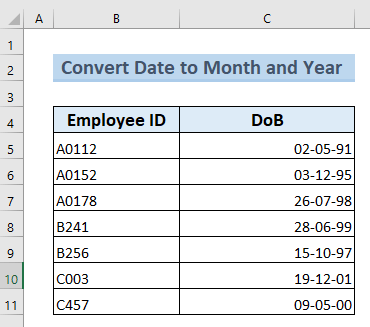
Laai Oefenwerkboek af
Skakel om Datum na Maand en Jaar.xlsx
4 Maklike maniere om Datum na Maand en Jaar om te skakel in Excel
Metode 1. Skakel Datum om na Maand en Jaar in Excel Gebruik Gekombineerde Funksies & Ampersand
In hierdie metode sal ek jou wys hoe om Datum om te skakel na Maand & Jaar in Excel met die MONTH , en YEAR funksies , en Ampersand (&) .
Stappe:
- Eers moet ons 'n Sel kies waar ons die Maand sal skei deur die Maand Formule te gebruik.
- Ek het Sel D5 gekies waar ek die Maand waarde van Sel C5 sal skei .
- Tik nou die formule .
=MONTH(C5) 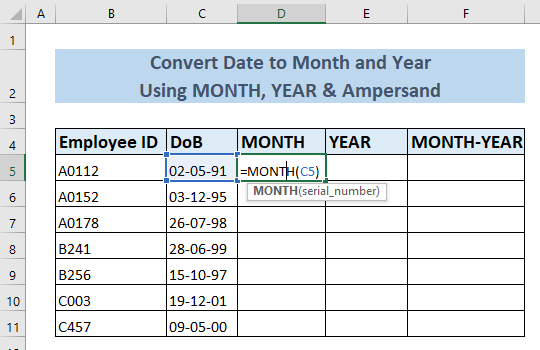
- Deur ENTER te druk sal ons 5 in Sel D5 vind wat isdie Maand waarde van Sel C5 .

- Gebruik nou die Vulhandvatsel Ek sal Outovul die res van die selle van die MAAND-kolom .

- Nou sal ons die Jaar van Datum skei deur die JAAR-funksie te gebruik.
- In Sel E5 I wil die Jaar waarde van Sel C5 hê.
- Ek sal die volgende formule hier tik.
=YEAR(C5) 
- Dit sal vir ons die Jaar waarde van Sel C5 gee.
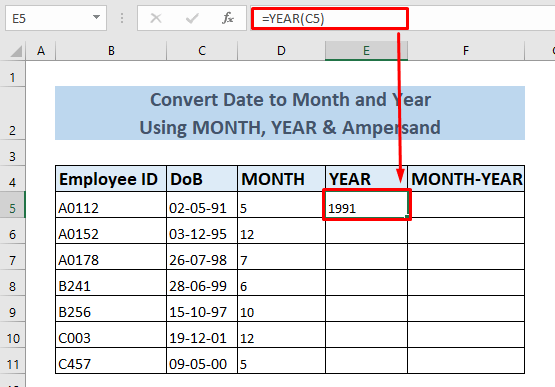
- Gebruik nou Outovul vir die oorblywende selle van die Jaar Kolom .
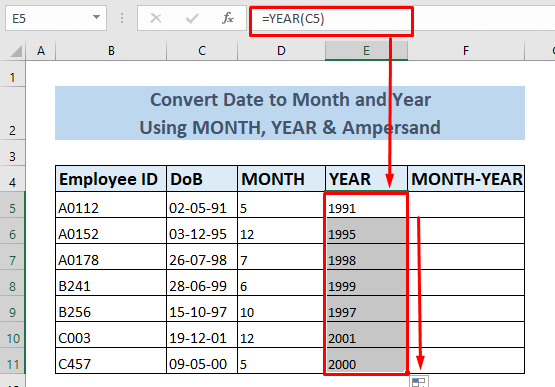
- Nou om aan te sluit Maand & Datum van Ry 5 sal ons die Ampersand (&) simbool gebruik.
- Selekteer in Sel F5 Ek het het die formule getik.
=D5&”/”&E5
- As enige ander skeier<2 wil gebruik> soos '-' , tik dan “-” in plaas van in die formule.
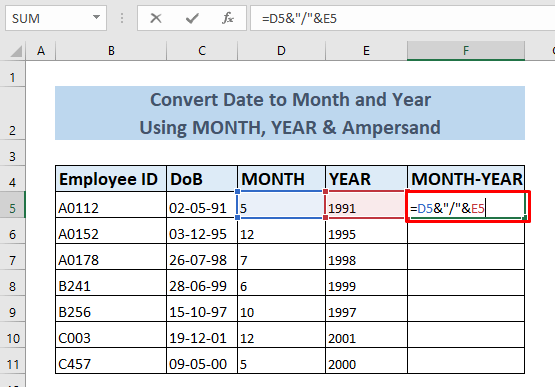
- Nou sal die bogenoemde formule die Maand & Jaar -waarde met 'n skeier .
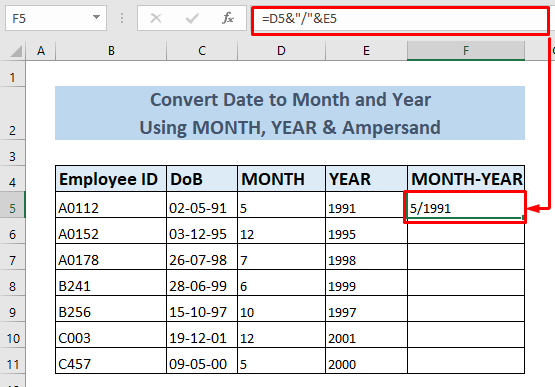
- Gebruik nou die Outovul -kenmerk ons sal ons Datum laat omskep in Maand & Jaar .

- As jy Uitvee enige Sel van Kolom C , D & E ; jy verloor die waarde in Kolom F .
- Behou dus die waarde van KolomF intakt eers Kopieer die hele Kolom .
- Gebruik dan die Plak Waardes opsie op dieselfde Kolom Regskliek die muis .
- So kan ons Verwyder ander kolomme & laat die Datum omgeskakel na die MAAND-JAAR-kolom .

Lees meer: Hoe om te skakel Datum tot dag van jaar in Excel (4 metodes)
Metode 2. Gebruik gekombineerde funksies om datum na maand en jaar om te skakel in Excel
In hierdie deel van die artikel sal ons leer hoe om Datum om te skakel na Maand & Jaar in Excel met die MAAND , JAAR & CONCAT Funksies .
Stappe:
- Volg die Stappe vanaf metode 1 om Vul die MAAND & JAAR Kolom .
- Kies nou Sel F5 waar jy die CONCAT formule wil toepas om by MAAND aan te sluit & JAAR Kolom .

- Tik die volgende CONCAT formule.
=CONCAT(D5,"-",E5)
- Sit jou gewenste skeier tussen “ “ simbole .

- Dit sal die Maand & Jaar waarde met 'n skeier .

- Gebruik nou die Outovul -kenmerk ons sal ons Omgeskakelde Datum in Maand hê & Jaar .

- As jy nou wil Delete die MAAND & ; JAAR Kolom & hou slegs Kolom MAAND-JAAR , volg die prosedures wat in Metode 1 gewys word.
Lees Meer: Excel Formule vir huidige maand en jaar (3 voorbeelde)
Soortgelyke lesings:
- Hoe om 'n datum om te skakel na dd/mm/jjjj uu:mm:ss-formaat in Excel
- Kry eerste dag van maand vanaf maandnaam in Excel (3 maniere)
- Hoe om laaste te kry Dag van vorige maand in Excel (3 metodes)
- Skakel 7-syfer Juliaanse datum om na kalenderdatum in Excel (3 maniere)
- Hoe om Stop Excel van outomatiese formatering van datums in CSV (3 metodes)
Metode 3. Skakel Datum om na Maand en Jaar in Excel met die TEKS-funksie
In hierdie metode, I sal jou wys hoe om Datum om te skakel na Maand & Jaar in Excel met die TEXT -funksie .
Stappe:
- Om TEKSfunksie te gebruik, moet ons eers 'n paar formaatkodes vir Maande leer & Jare .
- In Excel kan ons die volgende basiese formaatkodes gebruik om Jaar aan te dui & Maand .
Jaarkodes:
- jj – tweesyfervisualisering van die jaar (bv. 99 of 02).
- jjjj – viersyfervisualisering van die jaar (bv. 1999 of 2002).
Maandkodes:
- m – een- of tweesyfervisualisering van die maand (bv; 5 of 11)
- mm – tweesyfervisualisering van die maand (bv; 05 of 11)
- mmm – maandvisualisering in drie letters (bv. Mei of Nov)
- mmmm – maand verteenwoordig met die volle naam (bv.: Mei of November)
Kom ons kies aanvanklik 'n sel waar ons die Datum van Sel C5 wil formateer na “m/jj” -formaat deur die TEKS-formule te gebruik.
- Ek het Sel D5 gekies.

- Tik nou die volgende formule in.
=TEXT(C5,"m/yy")
- Hier “/” is die Gebruik jou gewenste skeier tussen “ “ simbole .
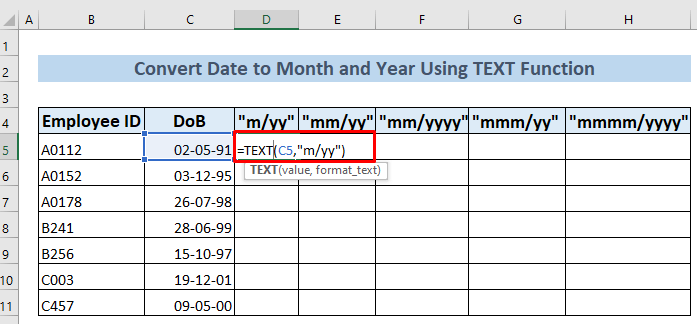
- Dit sal die Maand terugstuur & Jaar waarde in die verlangde formaat.

- Gebruik nou Outovul vir die hele Kolom .
- Tik dan die Teksformule met die geskikte Kode hierbo genoem, kry ons Maand & Jaar omgeskakel na ons verlangde formaat.
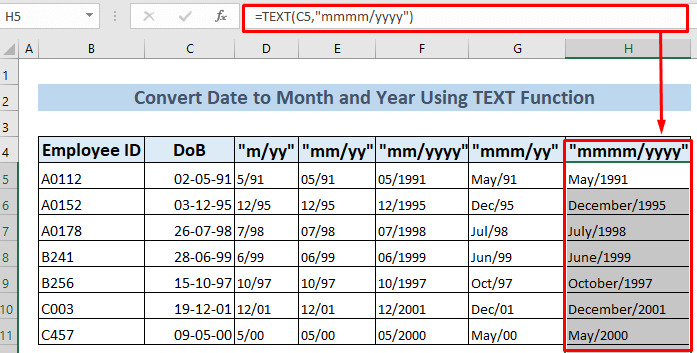
Lees meer: Kry die eerste dag van die huidige maand in Excel (3 metodes) )
Metode 4. Gebruik getalformate om datum na maand en jaar in Excel te omskep
In hierdie metode sal ons leer hoe om datum om te skakel in Maand & Jaar in Excel deur die Getalformatering -funksie te gebruik.
Stappe:
- Kies aanvanklik die Sel of Selle waar jy jou Datum wil formateer.
- Ek het Datums uit mydatastel wat in Kolom C is.
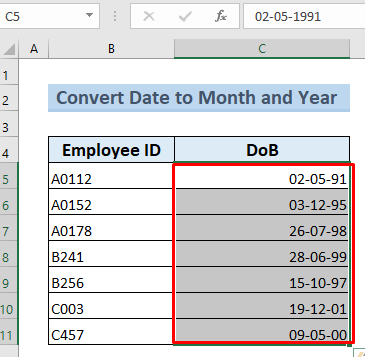
- Volg dan Tuis oortjie >> Formateer >> Formateer selle .

- Wanneer jy op Formateer selle klik 'n dialoogkassie sal verskyn.
- Volg nou Nommer >> Datum .
- Blaai dan deur die Type boks & kies jou verlangde formaat.
- Hier het ek die '12 Maart' formaat gekies wat verduidelik kan word as 'Volle naam van die Maand-Laaste twee syfers van jaar' .

- Nadat jy die gewenste patroon gekies het, sal jou voorheen geselekteerde datastel Outomaties geformateer word.
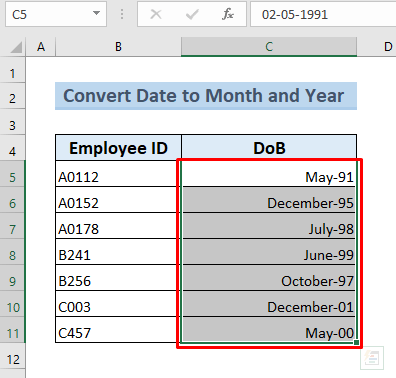
Verwante inhoud: Hoe om datum na weekdag in Excel om te skakel (8 metodes)
Oefenwerkblad
Hier het ek 'n oefenwerkblad vir jou verskaf. Jy kan eksperimenteer met dit & amp; leer die metodes hierbo getoon. 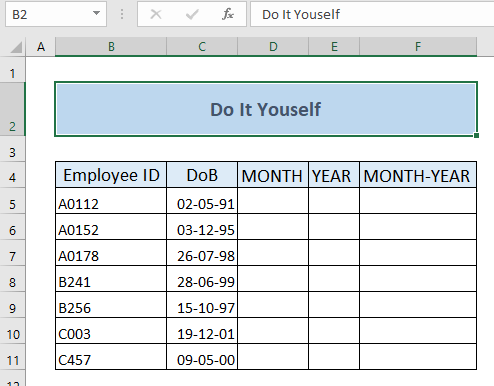
Gevolgtrekking
Deur die artikel hierbo te lees, sal ons maklik leer hoe om Datum om te skakel na Maand &. ; Jaar in Excel & daardie maklike metodes sal jou datastel gemaklik laat lyk & jou werk vergemaklik. Hoop jy het dit geniet om hierdie artikel te lees. As jy navrae het, laat asseblief 'n opmerking.

